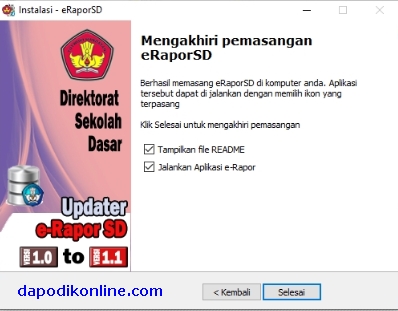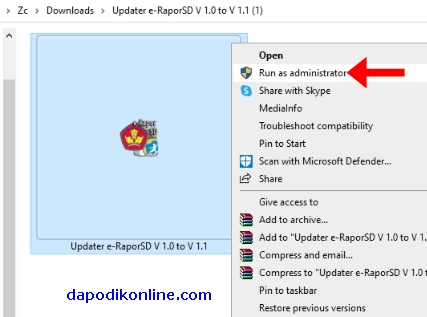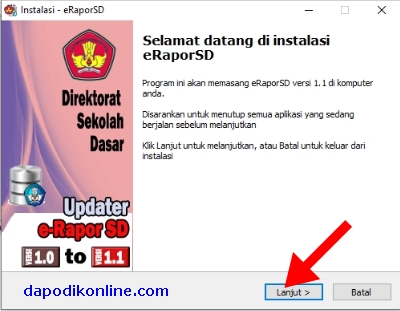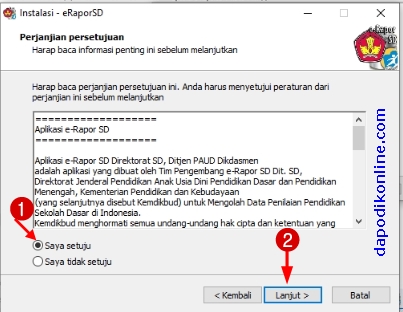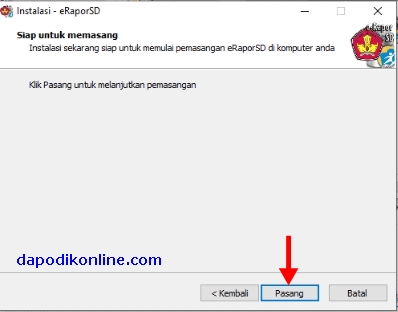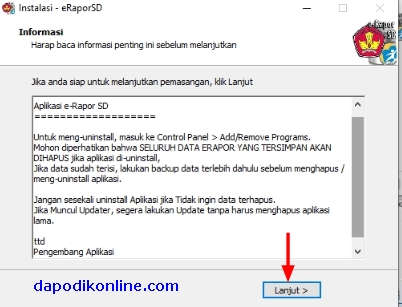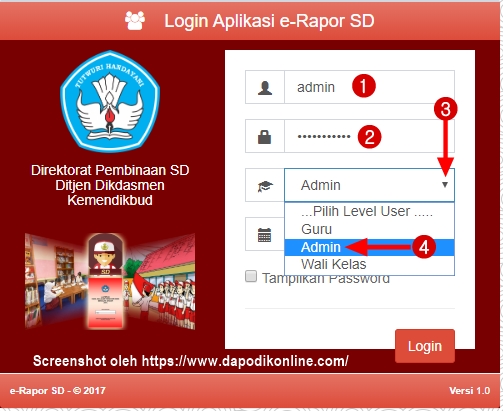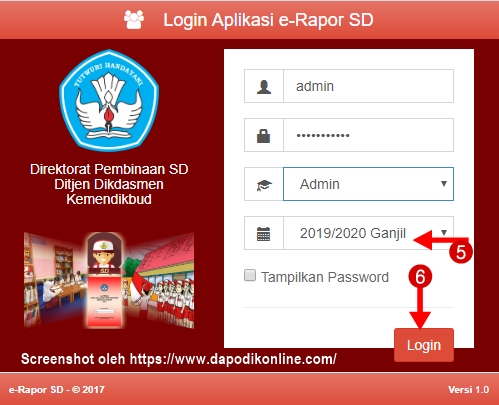Cara Update e-Rapor SD Versi 1.0 ke Versi 1.1 Kurikulum 2013 Tahun Pelajaran 2020/2021
Update_Cara Instal Aplikasi e-Rapor SD Versi 1.1_Sebelum mengupdate aplikasi e-Rapor SD Versi 1.0 ke 1.1, operator dapodik sekolah atau calon admin e-Rapor SD harus memastikan bahwa laptop yang akan digunakan untuk memasang e-Rapor SD adalah laptop yang sudah terinstall aplikasi dapodik versi terbaru (saat ini dapodik versi 2021.b). Seperti halnya aplikasi dapodik, aplikasi e-Rapor juga merupakan aplikasi offline yang tentunya dapat diinstall dalam kondisi laptop tidak terkoneksi dengan internet. Perlu Anda ketahui juga bahwa aplikasi e-Rapor SD ini adalah 1 aplikasi untuk semua rombel kelas 1 sampai 6.
Langkah-Langkah Menginstall Aplikasi e-Rapor SD Versi 1.1 atau Update e-Rapor SD Versi 1.0 Menjadi 1.1 Tahun Pelajaran 2020/2021 Semester 1 dan 2, sebagai berikut.
1. Download Updater e-Rapor SD v.1.0 to V. 1.1 (File ZIP) !
Anda dapat mengunduhnya lewat link yang ada di blog ini. Silakan buka Link Download Aplikasi e-Rapor SD V.1.1 Tahun Pelajaran 2020/2021
2. Ekstrak File ZIP, kemudian Buka File Aplikasi e-Rapor V.1.1 !
Catatan:
- Aplikasi e-Rapor SD Versi 1.1 adalah aplikasi dalam bentuk patch/updater, jadi untuk menginstalnya, Anda jangan uninstall/menghapus e-Rapor SD Versi 1.0
Langkah-Langkah Menginstall Aplikasi e-Rapor SD Versi 1.1 atau Update e-Rapor SD Versi 1.0 Menjadi 1.1 Tahun Pelajaran 2020/2021 Semester 1 dan 2, sebagai berikut.
1. Download Updater e-Rapor SD v.1.0 to V. 1.1 (File ZIP) !
Anda dapat mengunduhnya lewat link yang ada di blog ini. Silakan buka Link Download Aplikasi e-Rapor SD V.1.1 Tahun Pelajaran 2020/2021
2. Ekstrak File ZIP, kemudian Buka File Aplikasi e-Rapor V.1.1 !
Setelah Anda berhasil mengekstrak file, silakan klik kanan dan klik Run Administrator.
3. Selamat datang di instalasi e-Rapor SD, klik Lanjut !
4. Baca Persetujuan Instalasi e-Rapor SD, kemudian klik Setuju dan Lanjut !
Perjanjian Persetujuan Aplikasi e-Rapor SD
Aplikasi e-Rapor SD Direktorat Pembinaan SD, Ditjen Dikdasmen adalah aplikasi yang dibuat oleh Tim Pengembang e-Rapor MA Dit. PSMA, Direktorat Jenderal Pendidikan Dasar dan Menengah Kementerian Pendidikan dan Kebudayaan (yang selanjutnya disebut Kemdikbud) untuk Mengolah Data Penilaian Pendidikan Sekolah Dasar di Indonesia.
Kemdikbud menghormati semua undang-undang hak cipta dan ketentuan yang berlaku untuk pembuatan, pengembangan serta distribusi dan perangkat lunak.
Kemdikbud memberikan hak kepada pengguna perangkat lunak dalam hal ini Sekolah Dasar, Dinas Pendidikan Kabupaten atau Kota, Dinas Pendidikan Provinsi untuk menggunakan dan menyebarkan perangkat lunak ini di wilayahnya untuk kepentingan Pendataan Pendidikan dan Pengolahan Nilai Rapor SD.
Dilarang keras memanfaatkan perangkat lunak ini untuk keperluan komersial. Penggunaan perangkat lunak ini dilindungi undang-undang.
Dengan menginput data dan mengirimkan data melalui perangkat lunak ini berarti anda telah sepakat untuk mengirimkan data sebenar-benarnya tanpa ada rekayasa.
Segala pelanggaran hukum terkait data dapat mengakibatkan sanksi pidana sesuai undang-undang yang berlaku.
Untuk informasi lebih lanjut silakan menghubungi Direktorat Pembinaan SD, Direktorat Jenderal Pendidikan Dasar dan Menengah Kemendikbud.
Versi Aplikasi: V.1.1
Direktorat Pembinaan SD
Direktorat Jenderal Pendidikan Dasar dan Menengah
Kementerian Pendidikan dan Kebudayaan
Tim Pengembang © 2017
6. Klik Pasang untuk melanjutkan pemasangan e-Rapor SD versi 1.1, dan tunggu sampai proses instal selesai!
Selain cara tersebut, Anda juga langsung bisa melakukan doble klik pada file e-Rapor yang telah diekstrak (Jika ada sistem pengaman di laptop Anda, seperti User Account Control. Silakan klik "Yes")
3. Selamat datang di instalasi e-Rapor SD, klik Lanjut !
Perjanjian Persetujuan Aplikasi e-Rapor SD
Aplikasi e-Rapor SD Direktorat Pembinaan SD, Ditjen Dikdasmen adalah aplikasi yang dibuat oleh Tim Pengembang e-Rapor MA Dit. PSMA, Direktorat Jenderal Pendidikan Dasar dan Menengah Kementerian Pendidikan dan Kebudayaan (yang selanjutnya disebut Kemdikbud) untuk Mengolah Data Penilaian Pendidikan Sekolah Dasar di Indonesia.
Kemdikbud menghormati semua undang-undang hak cipta dan ketentuan yang berlaku untuk pembuatan, pengembangan serta distribusi dan perangkat lunak.
Kemdikbud memberikan hak kepada pengguna perangkat lunak dalam hal ini Sekolah Dasar, Dinas Pendidikan Kabupaten atau Kota, Dinas Pendidikan Provinsi untuk menggunakan dan menyebarkan perangkat lunak ini di wilayahnya untuk kepentingan Pendataan Pendidikan dan Pengolahan Nilai Rapor SD.
Dilarang keras memanfaatkan perangkat lunak ini untuk keperluan komersial. Penggunaan perangkat lunak ini dilindungi undang-undang.
Dengan menginput data dan mengirimkan data melalui perangkat lunak ini berarti anda telah sepakat untuk mengirimkan data sebenar-benarnya tanpa ada rekayasa.
Segala pelanggaran hukum terkait data dapat mengakibatkan sanksi pidana sesuai undang-undang yang berlaku.
Untuk informasi lebih lanjut silakan menghubungi Direktorat Pembinaan SD, Direktorat Jenderal Pendidikan Dasar dan Menengah Kemendikbud.
Versi Aplikasi: V.1.1
Direktorat Pembinaan SD
Direktorat Jenderal Pendidikan Dasar dan Menengah
Kementerian Pendidikan dan Kebudayaan
Tim Pengembang © 2017
5. Klik Lanjut pada lembar informasi pemasangan e-rapor SD versi 1.1 !
7. Jika Anda siap melanjutkan pemasangan, silakan klik Lanjut !
8. Mengakhiri pemasangan e-Rapor SD, klik selesai !
Setelah Anda mengeklik selesai maka akan muncul file README, silakan baca kemudian tutup file tersebut.
README:
Aplikasi e-Rapor SD
e-Rapor SD adalah aplikasi/perangkat lunak berbasis web yang berfungsi untuk menyusun laporan capaian kompetensi peserta didik (Rapor) pada satuan pendidikan di tingkat Sekolah Dasar (SD)
Aplikasi e-Rapor SD dikembangkan dengan mengacu pada kaidah-kaidah sistem penilaian pada Sekolah Dasar (SD) yang dikeluarkan oleh Direktorat Pembinaan Sekolah Dasar (Dit. PSD)
dan dapat diimplementasikan pada satuan pendidikan pelaksana Kurikulum 2006 dan Kurikulum 2013.
Secara teknis Aplikasi e-Rapor SD didesain terintegrasi dengan Aplikasi Dapodik yang dikeluarkan oleh Sekretariat Direktorat Jenderal Pendidikan Dasar dan Menengah (Setditjen Dikdasmen).
Pada saat ini telah dirilis Aplikasi e-Rapor SD versi 2018 yang dapat terintegrasi dengan Aplikasi Dapodik versi terbaru.
Aplikasi e-Rapor SD akan terus dikembangkan dan dilakukan penyesuian sejalan dengan perkembangan Aplikasi Dapodik.
Aplikasi e-Rapor SD dikembangkan oleh Tim Pengembang eRapor SD.
Aplikasi ini tentu masih jauh dari sempurna. Untuk itu, demi kesempurnaan aplikasi ini, Masukkan dari stakeholder sangat kami perlukan.
Jika ada masukan terkait aplikasi ini, silahkan menghubungi kami melalui kontak tim pengembang atau tim suport sebagaimana ditampilkan dalam aplikasi ini.
Versi Aplikasi: V.1.1
tim pengembang
## Dilarang memodifikasi dan memperjual-belikan aplikasi ini tanpa seijin Pengembang ##
@2017
Setelah tampilan file README, maka akan tampil juga secara otomatis halaman http://localhost:2689/ : e-Rapor SD-Direktorat Pembinaan SD, silakan Anda login.
Cara Login Admin e-Rapor SD Versi 1.1
1). Username: admin
2). Password : admin123456
3). Klik icon segitiga untuk menampilkan menu pilihan level user
4). Pilih Level User: Admin
5). Pilih Tahun Pelajaran dan Semester
6). Klik Login
Jika login berhasil, maka Anda akan melihat tampilan Dashboard E Rapor SD dan Menu-Menu Utamanya, seperti di bawah ini.
Selanjutnya, silakan Anda Pelajari Panduan Admin Aplikasi e-Rapor SD.
Setelah Anda mengeklik selesai maka akan muncul file README, silakan baca kemudian tutup file tersebut.
README:
Aplikasi e-Rapor SD
e-Rapor SD adalah aplikasi/perangkat lunak berbasis web yang berfungsi untuk menyusun laporan capaian kompetensi peserta didik (Rapor) pada satuan pendidikan di tingkat Sekolah Dasar (SD)
Aplikasi e-Rapor SD dikembangkan dengan mengacu pada kaidah-kaidah sistem penilaian pada Sekolah Dasar (SD) yang dikeluarkan oleh Direktorat Pembinaan Sekolah Dasar (Dit. PSD)
dan dapat diimplementasikan pada satuan pendidikan pelaksana Kurikulum 2006 dan Kurikulum 2013.
Secara teknis Aplikasi e-Rapor SD didesain terintegrasi dengan Aplikasi Dapodik yang dikeluarkan oleh Sekretariat Direktorat Jenderal Pendidikan Dasar dan Menengah (Setditjen Dikdasmen).
Pada saat ini telah dirilis Aplikasi e-Rapor SD versi 2018 yang dapat terintegrasi dengan Aplikasi Dapodik versi terbaru.
Aplikasi e-Rapor SD akan terus dikembangkan dan dilakukan penyesuian sejalan dengan perkembangan Aplikasi Dapodik.
Aplikasi e-Rapor SD dikembangkan oleh Tim Pengembang eRapor SD.
Aplikasi ini tentu masih jauh dari sempurna. Untuk itu, demi kesempurnaan aplikasi ini, Masukkan dari stakeholder sangat kami perlukan.
Jika ada masukan terkait aplikasi ini, silahkan menghubungi kami melalui kontak tim pengembang atau tim suport sebagaimana ditampilkan dalam aplikasi ini.
Versi Aplikasi: V.1.1
tim pengembang
## Dilarang memodifikasi dan memperjual-belikan aplikasi ini tanpa seijin Pengembang ##
@2017
Setelah tampilan file README, maka akan tampil juga secara otomatis halaman http://localhost:2689/ : e-Rapor SD-Direktorat Pembinaan SD, silakan Anda login.
Cara Login Admin e-Rapor SD Versi 1.1
Ilustrasi tampilan laman login e-Rapor SD
2). Password : admin123456
3). Klik icon segitiga untuk menampilkan menu pilihan level user
4). Pilih Level User: Admin
5). Pilih Tahun Pelajaran dan Semester
6). Klik Login
Jika login berhasil, maka Anda akan melihat tampilan Dashboard E Rapor SD dan Menu-Menu Utamanya, seperti di bawah ini.
- Admin E-Rapor SD
- Menu Keluar Aplikasi
- Dashboard
- Menu Data Administrator
- Menu Ambil Data Dapodik
- Menu Data User
- Menu Data Referensi Dapodik
- Menu Data Referensi Lokal
- Menu Hasil Pengolahan Nilai
- Grafik Nilai Siswa
- Menu Rekap Kehadiran Siswa
- Menu Cetak Leger dan Rapor
- Menu Sinkron Nilai Dapodik
Selanjutnya, silakan Anda Pelajari Panduan Admin Aplikasi e-Rapor SD.